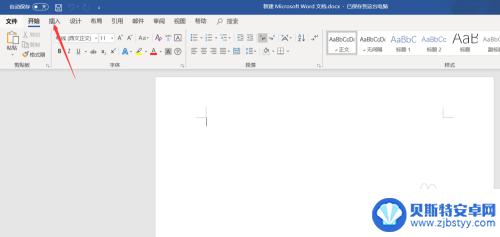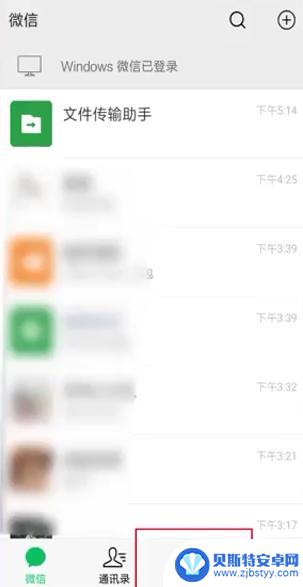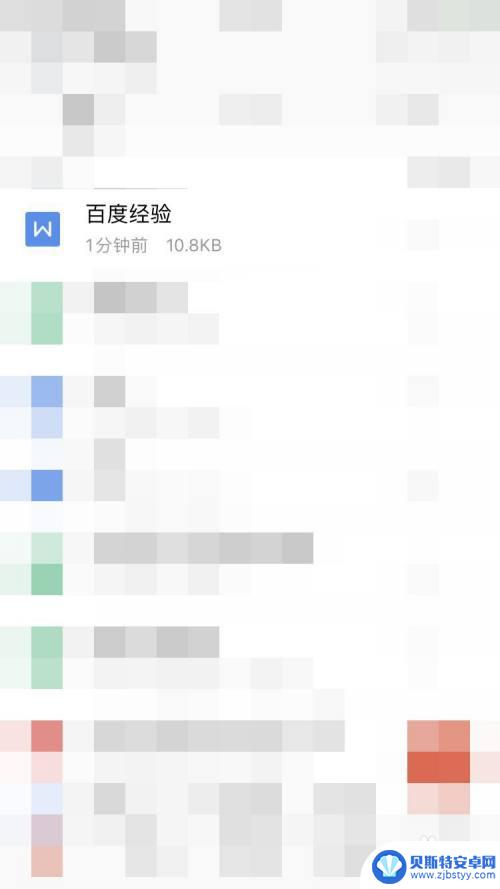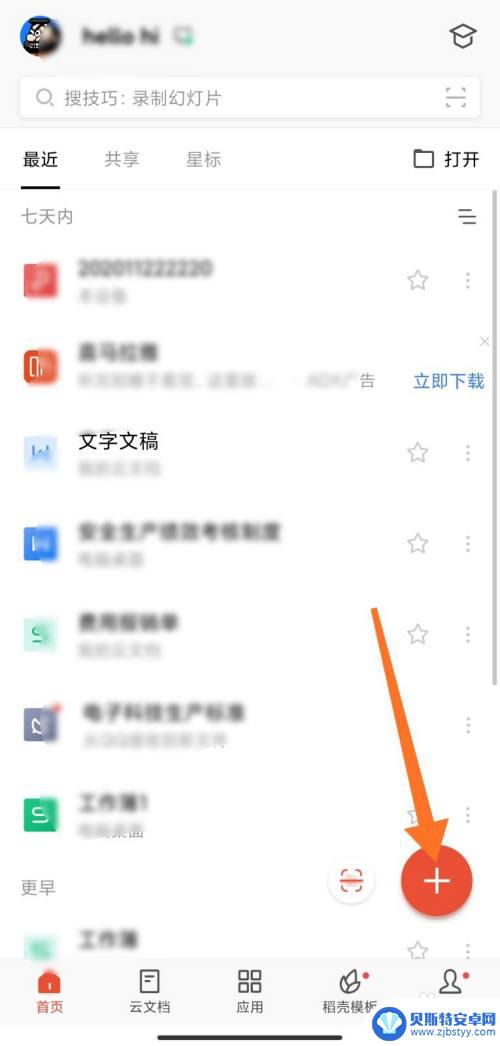手机怎么把图片转换成文件 手机图片转换成文件方法
在日常生活中,我们经常会遇到需要将手机中的图片转换成文件的情况,无论是为了备份重要的照片,还是为了方便在其他设备上查看图片,掌握手机图片转换成文件的方法是非常必要的。今天我们就来探讨一下手机怎么把图片转换成文件的几种方法。无论是通过应用程序还是电脑连接,让我们一起来了解这些实用的技巧吧!
手机图片转换成文件方法
具体步骤:
1.打开手机上的【便签】,如图。

2.下一步点按便签的【+】,如图。
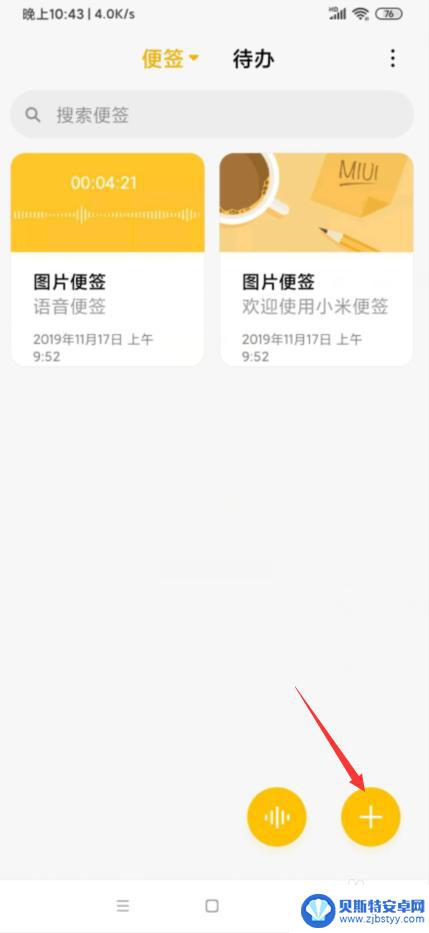
3.接着选择点按开【图片】,如图。
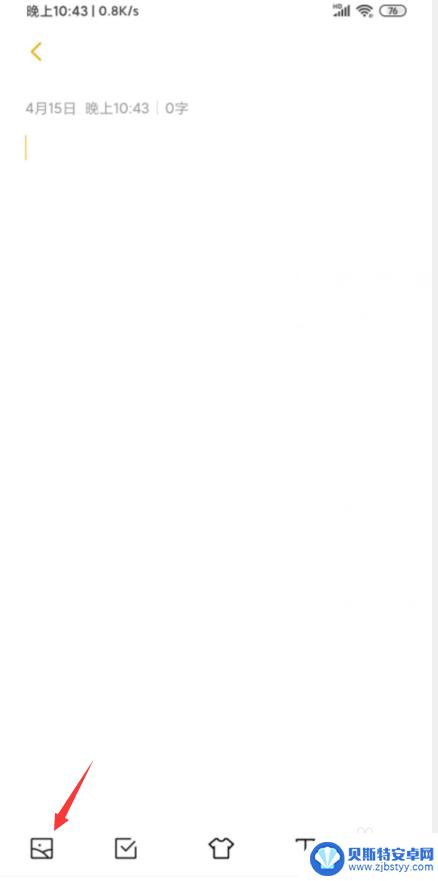
4.选择【从相册中选择图片】,如图。
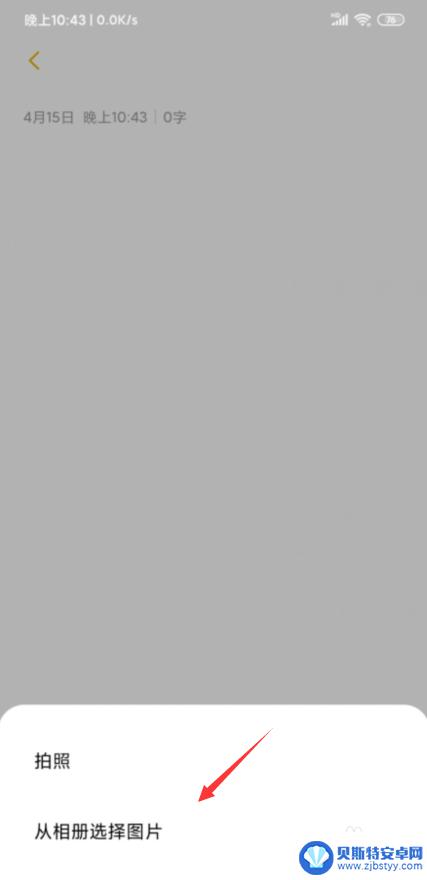
5.选择好图片后,勾选下导入便签,如图。
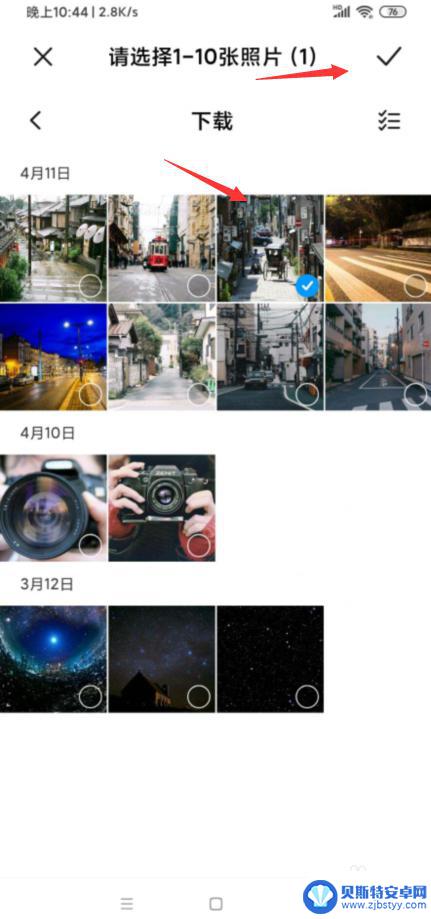
6.随意输入主题,点【分享】,如图。
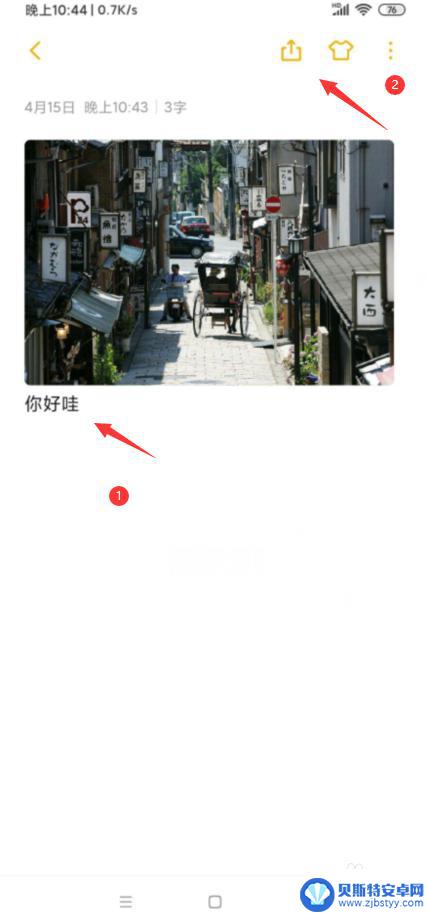
7.接着选择【以图片形式分享】,如图。
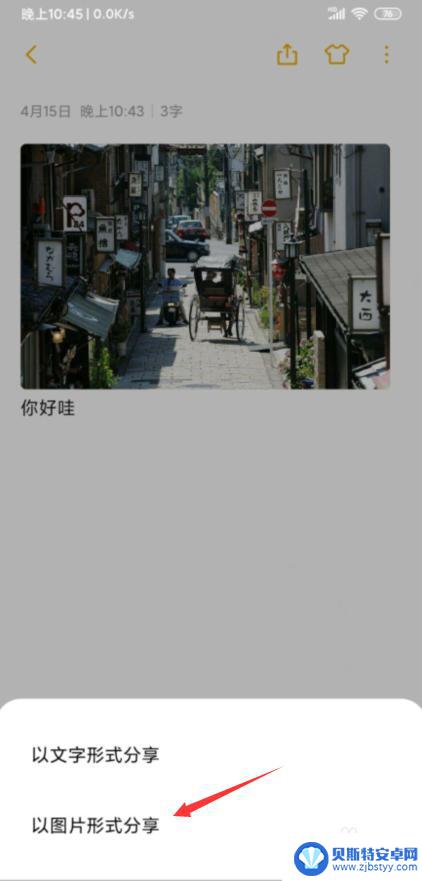
8.接着选择发送给QQ好友,如图。
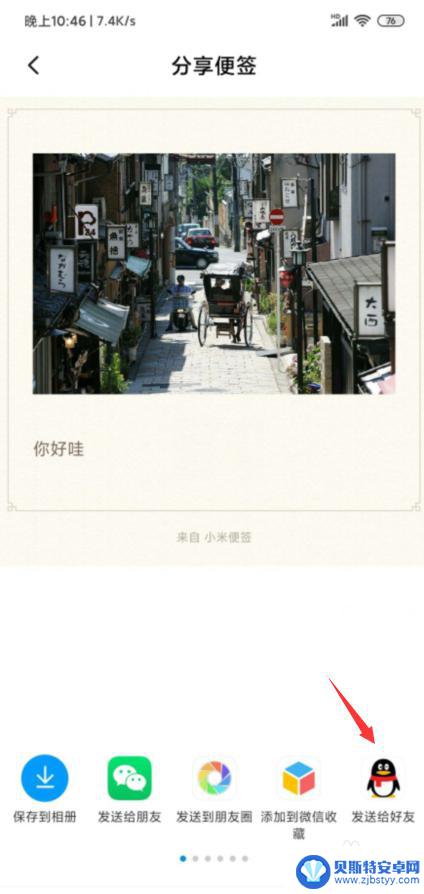
9.我们就随意选择一位关系好的好友,点【发送】,如图。
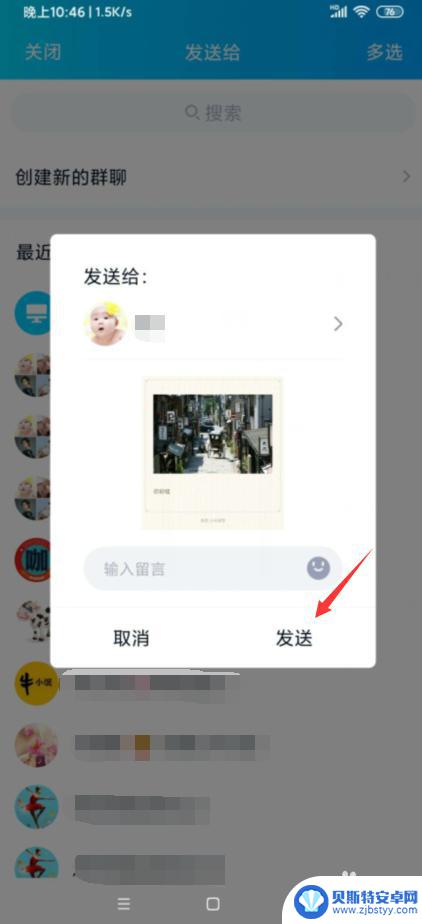
10.来到QQ,点开刚刚分享给好友的聊天窗口。看到图片就已经是文件形式了,如图。
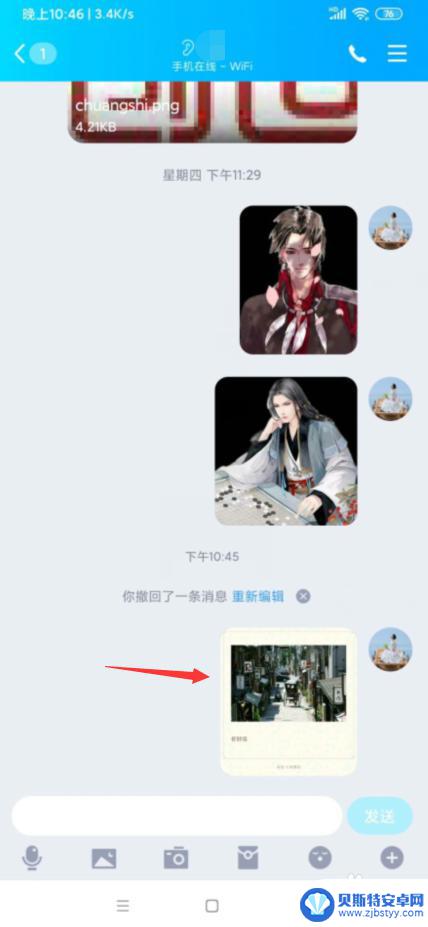
以上就是手机将图片转换为文件的全部内容,如果遇到这种情况,你可以按照以上步骤解决问题,非常简单快速,一步到位。
相关教程
-
怎么把图片转到word文档 图片转换成word软件
在日常工作和学习中,我们经常会遇到需要将图片转换成Word文档的情况,为了更方便地编辑、整理和分享图片内容,我们可以利用一些图片转换成Word软件来实现这一目的。通过这些软件,...
-
手机怎么把图片文字转换成表格 手机图片转换成Excel表格方法
手机已经成为人们生活中不可或缺的一部分,而手机的功能也越来越强大,其中将手机中的图片和文字转换成表格的功能尤其受到人们的青睐。通过这种方式,我们可以方便地将手机拍摄的照片或者扫...
-
华为手机如何把图片变表格 华为手机如何将图片转为表格文件
在日常生活中,我们经常需要将图片转换为表格文件,以便更方便地编辑和管理数据,而华为手机提供了便捷的方式来实现这一功能。通过华为手机的智能识图技术,用户可以轻松地将手机中的图片转...
-
手机文档转换成图片 手机如何将Word文档转换成图片
随着手机的普及和功能的不断升级,我们可以轻松地进行各种文档处理,其中,将Word文档转换成图片是一项常见的需求。无论是为了方便分享、保存,或是为了更好地展示文档内容,将Word...
-
苹果手机如何将图片转换成pdf 苹果iPhone14手机图片转PDF软件下载
苹果手机如何将图片转换成pdf,苹果手机如今已经成为了许多人日常生活中的必备工具,其功能也越发强大和多样化,其中,将图片转换成PDF文件是许多用户经常需要的功能之一。苹果iPh...
-
手机多张图片合成pdf 手机多张图片合成pdf在线转换
在数字化时代,人们拍摄的照片越来越多,而将这些照片整合成一个PDF文件成为一种便捷的方式,通过手机多张图片合成PDF,可以轻松将多张照片合并成一个文件,便于保存和分享。在线转换...
-
手机能否充值etc 手机ETC充值方法
手机已经成为人们日常生活中不可或缺的一部分,随着手机功能的不断升级,手机ETC充值也成为了人们关注的焦点之一。通过手机能否充值ETC,方便快捷地为车辆进行ETC充值已经成为了许...
-
手机编辑完保存的文件在哪能找到呢 手机里怎么找到文档
手机编辑完保存的文件通常会存储在手机的文件管理器中,用户可以通过文件管理器或者各种应用程序的文档或文件选项来查找,在手机上找到文档的方法取决于用户的手机型号和操作系统版本,一般...
-
手机如何查看es文件 手机ES文件浏览器访问电脑共享文件教程
在现代社会手机已经成为人们生活中不可或缺的重要工具之一,而如何在手机上查看ES文件,使用ES文件浏览器访问电脑共享文件,则是许多人经常面临的问题。通过本教程,我们将为大家详细介...
-
手机如何使用表格查找姓名 手机如何快速查找Excel表格中的信息
在日常生活和工作中,我们经常需要查找表格中的特定信息,而手机作为我们随身携带的工具,也可以帮助我们实现这一目的,通过使用手机上的表格应用程序,我们可以快速、方便地查找需要的信息...